我们在使用Win7系统的过程中,IE浏览器打开网页提示安全证书过期或证书错误,如果电脑中的正确的日期不对的请修改正确的日期与时间即可解决问题,如果本地的日期与时间是正确无误的,我们可以尝试重新安装该网站的证书即可解决问题,下面装机之家分享一下Win7系统IE浏览器打开网页提示安全证书过期或证书错误的解决方法。
安全证书过期或证书错误的解决方法
1、在键盘上同时按下 “Win + R”组合键调出“运行”窗口,在运行窗口中输入“mmc”命令,点击“确认”,打开控制台;如下图所示:

2、点击“文件=》添加/删除管理单元”;如下图所示:
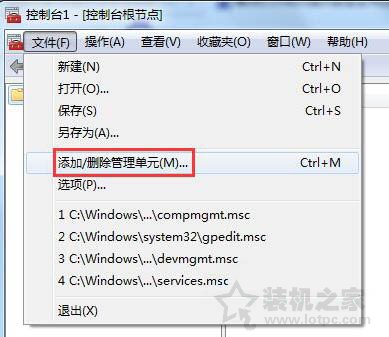
3、在弹出的窗口左侧列表中选中“证书”在点击“添加”;如下图所示:
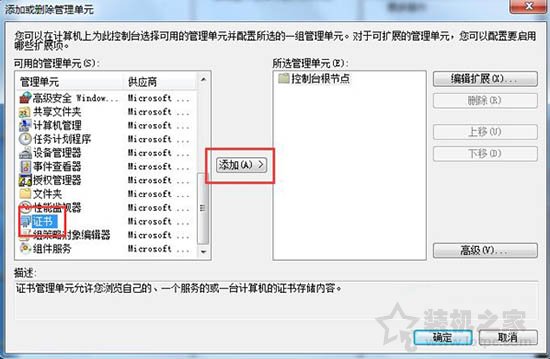
4、在证书管理单元的账户中选择“我的用户账户”,点击“完成”;如下图所示:
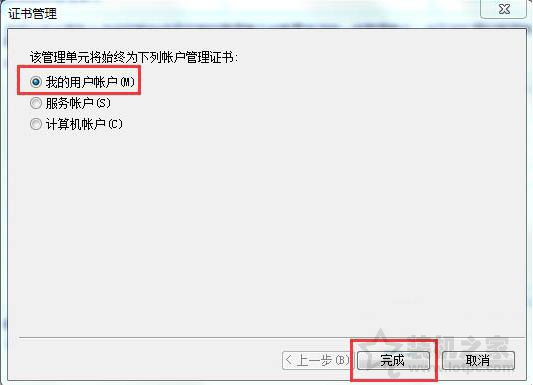
5、右侧列表有“证书”单元以后,在点击“确认”;如下图所示:
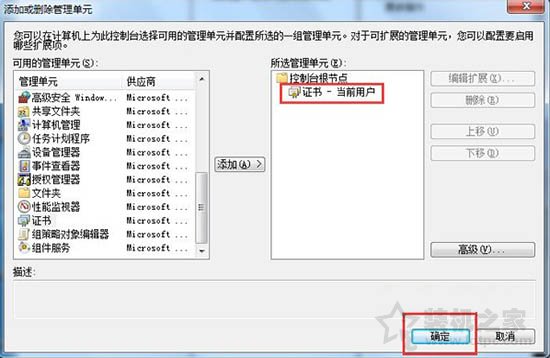
6、展开“证书”=》“受信任的根证书颁发机构”=》“证书” ,在右侧列表中查找你需要删除的证书,然后在将其删除;如下图所示:
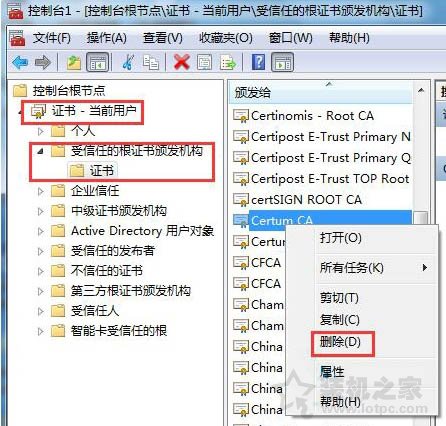
7、在重新打开需要证书的网站,这是网站会提示需要安装证书,直接点击“查看证书”,点击“安装证书”=》“安装到受信任的根证书颁发机构”即可。
以上就是装机之家分享的Win7系统IE浏览器打开网页提示安全证书过期或证书错误的解决方法,如果你在使用IE浏览器的过程中也遇到同样的问题,不妨通过以上的方法来解决吧。
评论列表 (0条)